三星贴片机SM321系列程序编写步骤
- 格式:pdf
- 大小:1.91 MB
- 文档页数:39


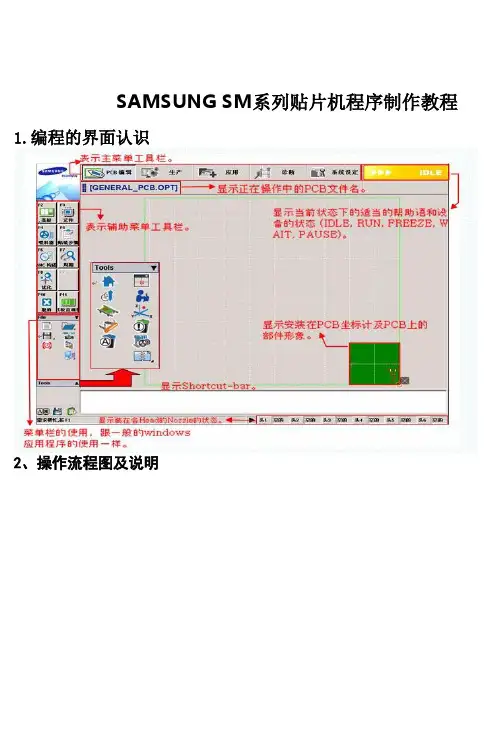
SAMSUNG SM系列贴片机程序制作教程1.编程的界面认识
2、操作流程图及说明
点开,选择工具栏选择“管理者”,输入原始密码“1”如图,点击“OK”,点开
选择
(导入,选择事先整理好的坐标文件,文件类型选择所有文件类型)点击导入会出现以下界面选择对应的名称,如图界面所示:,点击“转
进”,点击,进入界面,选择未被注册的元件,进行注册如图界面所示:按图所标示的数字1-6步骤进行元件注册,
,元件全部注册完后,点击“步骤”,选择右下方的一个元件标记为PCB板的原点,如下图标示的1-5所示步骤进行操作:
,点击“基板”,
打开CAM350,对PCB板进行测量,PCB板的大小,原点的XY则是输入选择做为原点的位置焊盘中
心点到板边的距离。
MARK点,选择“基本标记”是选择的做为原点
的焊盘的中心位置到PCB板的MARK点的距离(或是选择做为MARK的)。
如下图所示
,点击“优化”,优化完成后,点开“喂料器”,优化好的站位选择在13-55之间,(特殊情况除外)如下图所示:
,最后出站位表,点击“应用”,出现下面界面,按照界面标示的1-4步骤操作,。
程序完成后点击关机键即可。
如下图所示:。
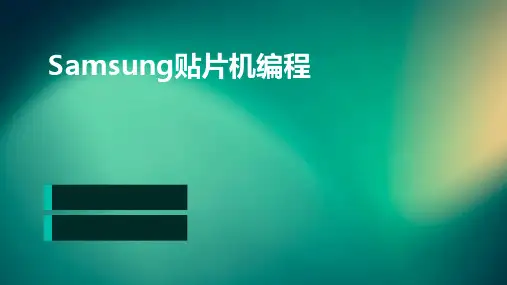

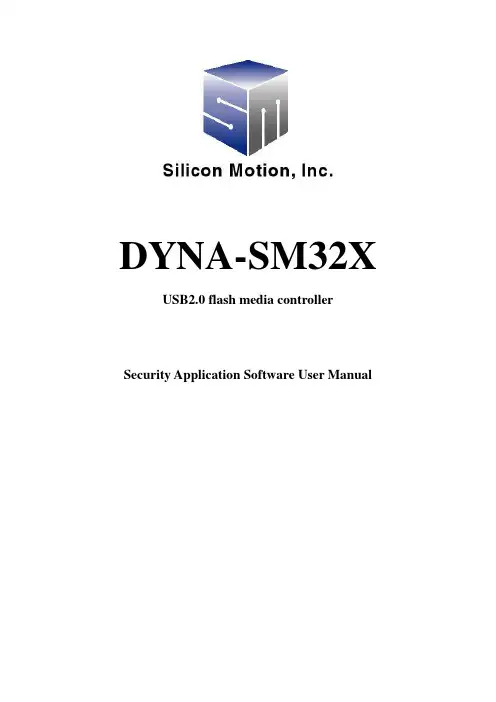
DYNA-SM32X USB2.0 flash media controllerSecurity Application Software User ManualMEMORY BAR 软件说明:用户可使用MEMORY BAR 软件在U盘上设定加密区,以增强U盘的安全性。
步骤一:安装MEMORY BAR 软件点击“SETUP.EXE”, Windows 会自动安装MEMORY BAR 软件,同时会自动安装驱动(WINDOWS98系统下)步骤二:执行“USB MEMORY BAR.EXE”安装MEMORY BAR 软件后,在桌面会有MEMORY BAR图标(见下图),点击并执行。
请确认U盘已连接上电脑,否则程序不能执行。
步骤三:分割安全区(Security Disk)/ 非安全区(Public Disk Size)执行软件后,会看见以下图示。
在“加密分区容量”下,有一个可拖动的指示标,用户可以拖动指示标以控制“安全区(Security Disk Size)的容量大小。
按下“开始”确认。
注意:1)确认分割会把U盘内的资料完全删除。
2)分割后,密码为”0000”。
若您不用安全区,可以跳过以下步骤。
步骤四:改变密码用户可以改变密码,密码最多由12个英文或数字组成。
步骤五:进入安全区当要进入安全区,你要输入密码。
(若之前没设定密码,密码自动设定为“0000”)步骤六:离开安全区用户可以按“登出”离开安全区,或直接拔出,也会离开安全区。
其他功能一.开机功能“Bootable function”注意:只有Windows98 或WindowsME 才可以使用这功能。
如果你选择“USB-ZIP ”,系统BIOS需要设置为USB-ZIP启动,电脑启动后会显示为A:\>如果你选择“USB-HDD ”,系统BIOS需要设置为USB-HDD启动,电脑启动后会显示为C:\>三.图示提示“Icon prompt”磁片在使用公共区时,会显示“绿色磁片图示”磁片在使用安全区时,会显示“红色磁片图示”。
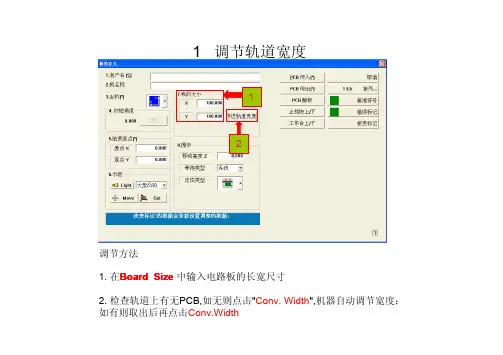
1 调节轨道宽度12调节方法1. 在Board Size 中输入电路板的长宽尺寸2 PCB 原点设置---步骤1设置方法:1. 按动AXIS 键,使X Y 轴灯亮2. 按动MODE 键,使JOG 或BANG 灯亮3. 选择一个焊盘的直角位置,按下方向键使显示屏的十字架的交点指示在该直角的位置,(如下图的R127右下角)R127方向键xy 轴灯45 61.设置拼板排列x y3拼板设置---步骤34. 按动AXIS 键,使X Y 灯亮5. 按动MODE 键,使JOG 或BANG 灯亮6. 按下方向键使显示屏的十字架的交点指示在第二块PCB 的R127的位置,如下图 R127方向键xy 轴灯第二块PCB 工作模式7810129拾取坐标的方法127 69一一对应基准点的中心颜色在此选择调节相机亮度White :中心比周围白Black :中心比周围黑131617绿色状态时点OK235469 78光标在此元件参数编辑按钮点此选择吸头号准备手动吸取108913二元图象12设置照明环境实际图像显示二元图像显示16选择元器件的包装形式1513 2Feeder Base 1:前面2:后面站号4567点击 后出现4814.当前有效位置16.元件检测角度13.选择相机类型15选择元件规格X 方向的格子数量Y 方向的格子数量1233rd-13rd-22nd-22nd-17911 8123选择相机号光标在此直接输入贴装角度89101112356784移动按钮需要用到的吸嘴型号1112 1314。
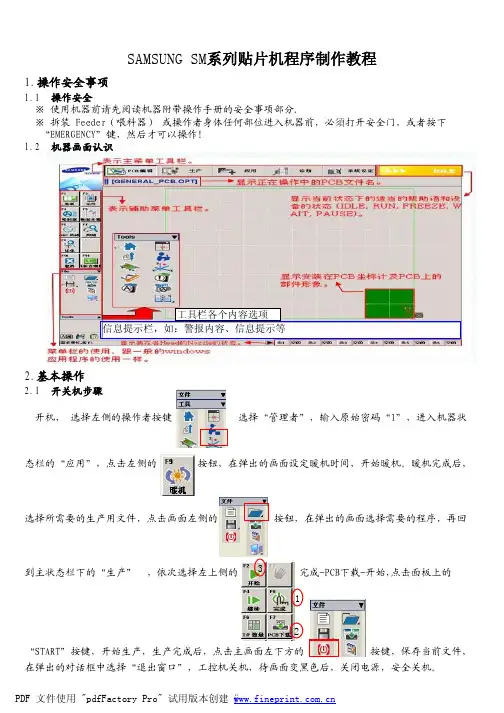
1.操作安全事项1.1 操作安全※ 使用机器前请先阅读机器附带操作手册的安全事项部分.※ 拆装 Feeder (喂料器) 或操作者身体任何部位进入机器前,必須打开安全门,或者按下 “EMERGENCY ”键,然后才可以操作!1.2 机器画面认识2.基本操作2.1 开关机步骤开机,选择左侧的操作者按键选择“管理者”,输入原始密码“1”,进入机器状态栏的“应用”,点击左侧的 按钮,在弹出的画面设定暖机时间,开始暖机。
暖机完成后,选择所需要的生产用文件,点击画面左侧的 按钮,在弹出的画面选择需要的程序,再回到主状态栏下的“生产” ,依次选择左上侧的完成-PCB 下载-开始,点击面板上的“START ”按键,开始生产,生产完成后,点击主画面左下方的 按键,保存当前文件,在弹出的对话框中选择“退出窗口”,工控机关机,待画面变黑色后,关闭电源,安全关机。
SAMSUNG SM系列贴片机程序制作教程2.2 设备回原点※ 开机进入设备操作主画面后,点击左下角的按钮,等待设备回原点后,方可进行下一步操作!※ 回原点前确认吸嘴及轨道在正常状态。
3.程序编制3.1 基板的定义1.点击主画面左侧的“基板”按钮,进入“基板定义”画面。
2.依次输入“客户名”和“板名称”,客户名的输入是为了下次方便寻找,板名称必须输入。
3.一般情况下此框内的选项不需要更改。
4.根据板的实际长宽分别输入X Y 对应的框内,并在确认轨道内无异物的情况下,调整轨道宽度。
5.此框内的各个选项无需更改,6.移动高度指设置PCB 板的顶面以"0"为基准头部移动的高度,保持默认即可。
定位类型有以下几种:7.将准备好的PCB 板放在设备轨道进口的感应器上方,点击“PCB 传入”23456878. 点击“基准标记”按钮,出现以下画面:1324563.2 元件的定义1. 点击主画面左侧“元件”按钮,出现以下画面:2. 点击上图中的“新建元件”按钮,出现下图需要设置元件信息的画面3.将元件信息设置完成后,点击上图右上角的“公共数据”按钮,进一步设置元件相关属性,如下图:在此处输入所要新建的元件名选择所要新建的元件的封装形式,电阻选择:chip-R****,电容选择:chip-C****,三极管选择:TR/TR2(根据送料方式不同选择),IC 只有两边有引脚的选择:SOP/SOP2,IC 四边有脚的选择:QFP 。

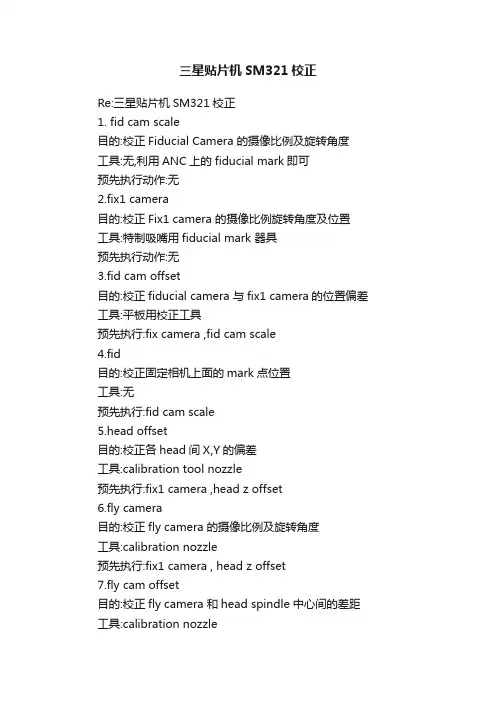
三星贴片机SM321校正Re:三星贴片机SM321校正1. fid cam scale目的:校正Fiducial Camera 的摄像比例及旋转角度工具:无,利用ANC上的fiducial mark即可预先执行动作:无2.fix1 camera目的:校正Fix1 camera 的摄像比例旋转角度及位置工具:特制吸嘴用fiducial mark 器具预先执行动作:无3.fid cam offset目的:校正fiducial camera 与fix1 camera的位置偏差工具:平板用校正工具预先执行:fix camera ,fid cam scale4.fid目的:校正固定相机上面的mark点位置工具:无预先执行:fid cam scale5.head offset目的:校正各head间X,Y的偏差工具:calibration tool nozzle预先执行:fix1 camera ,head z offset6.fly camera目的:校正fly camera 的摄像比例及旋转角度工具:calibration nozzle预先执行:fix1 camera , head z offset7.fly cam offset目的:校正fly camera 和head spindle中心间的差距工具:calibration nozzle预先:fly camera ,head z offset8.fly to fix offset目的:补偿在fly camera 部件识别后贴装时因部件识别高度和贴装高度不同而发生的偏移工具:calibration nozzle预先执行:fly camera ,fix camera ,head offset9.R-Axis offset目的:补正head 的旋转角度工具:calibration nozzle预先执行:无。
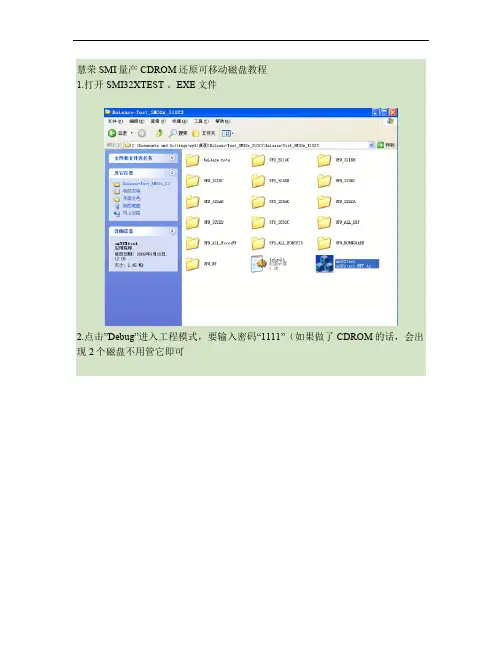
产品名称工序名称贴片机操作设备名称三星SM321F 文件名称版 本A 图面: 2. 检查机內有无异物。
制定日期审核日期批准日期 SAMSUNG-SM321F操作指导书通 用机器操作指示8. 打开主画面(product)菜单点击START,机器操作面板上绿色START键开始闪烁4. 打开总电源开关(MAIN SWITCH)至ON5. 等待机器系统启动至WINDOWS,启动机器应用程序至主画面开机程序:1. 确认气压值0.45Mpa±0.05 Mpa.3. 向右旋转紅色【EMERGENCY STOP】。
6. 打开主画面左下方TOOL点击第一项机器开始自动检测回原点,按下READY键给机 器各部位供电7. 打开主画面左下方FILE点击文件夹调出当天的生产程序并确认轨道宽度注意事項:M/C相关参数:2. 打开主画面左下方FILE菜单点击关机图标,压下紧急制动(EMERGENCY)3. 关闭电源开关(MAIN SWITCH)至OFF9. 按下START键机器开始自动生产3. 贴片方向:00~359.903. 不要任意调整感应器的值或感应器的位置。
4. PCB SIZE:MAX:450mm×310mm 1. 机器报警亮紅灯,发生异常噪声,故障等问题時应及1. M/C名:AUTO MOUNT 時汇报給设备负责人,认设备负责人对其进行维修。
2. MODLE名:三星SM321F 关机程序:1. 生产完定单后确认机器内有无PCB板,按下STOP键机器停止运作4. 正常生产过程中不要碰到控制面板红色急停开关。
MIN:50mm×50mm5. 空气压力:0.45Mpa±0.05 Mpa.6. 电 源 : 三相380V/50HZ2. 设备运转中千万不要将手进入机器內。
《贴片机操作规范》文件编号:文件版号:编制:审核:批准:生效日期:发放编号:贴片机三星SM321操作说明:编写程序1、贴片机编程总步序流程说明:PCB板编辑---File—点击程序文件夹—open—打开任意程序文件进行修改PCB板编辑:F2条板—F3元件—F5步骤—F8优化—F4喂料器—F8优化(如有修改喂料器,需要执行此步骤)--生产。
2、各步序编写程序说明:(1)、手柄:UP/DN为调节移动速度等级;MODE为模式选择,一般选用JOG(快速),BANG慢速,HOME回零;AXIS轴选择键;HEAD 吸嘴选择键;在操作时将MODE模式选择为JOG,AXIS选择XY, 调节移动速度等级,按方向键移动即可。
(2)、PCB编辑-条板:1.客户名:录入客户名;2.板名称:录入编程对应的PCB板型号;3.坐标:一般选择第一个坐标;4.板的大小:在X/Y处录入PCB板尺寸数据(Y以板的实际尺寸为准,X可大于PCB板实际尺寸0.5mm),然后调整轨道宽度;5.放板与贴片机轨道,点击PCB板传入,传入PCB板;6.贴装原点:PCB板右下角贴片元件/铜箔直角处作为原点,现在贴装原点X/Y处录入数据0,鼠标点击Mocve,通过手柄移动贴装头部找寻到PCB板右下角贴片元件/铜箔直角处,点击Get 进行数据拾取;7.4EA排列:点击4EA排列,进入PCB拼板设置界面。
(A)设置拼板:此项只需修改数量数据即可,一出二拼板的数据为1*2,一出三拼板的数据为1*3,以此类推。
(B)拼板坐标:NO1 X/Y/R数据不做修改;NO2 X/Y坐标点与NO1坐标点在PCB板内的位置一样,点击MOVE,手柄移动贴装头部找寻到NO2 X/Y坐标点,点击Get进行数据拾取。
其他按此方法以此类推。
修改完数据有确定退出。
8.基准符号:点击基准符号,进入基准点设置界面。
(A)位置类型:选择第三个对角类型。
(B)标记位置:PCB板对角孔位或者PCB板上专用Mark点,对角的孔位越小越好。
1 调节轨道宽度
1
2
调节方法
1. 在Board Size 中输入电路板的长宽尺寸
2 PCB 原点设置---步骤1
设置方法:1. 按动AXIS 键,使X Y 轴灯亮2. 按动MODE 键,使JOG 或BANG 灯亮3. 选择一个焊盘的直角位置,按下方向键使显示屏的十字架的交点指示在该直角的位置,(如下图的R127右下角)
R127
方向键
xy 轴灯
4
5 6
1.设置拼板排列
x y
3
拼板设置---步骤3
4. 按动AXIS 键,使X Y 灯亮
5. 按动MODE 键,使JOG 或BANG 灯亮
6. 按下方向键使显示屏的十字架的交点指示在第二块PCB 的R127的位置,如下图 R127
方向键
xy 轴灯第二块PCB 工作模式
78
1012
9
拾取坐标的方法
1
2
7 6
9
一一对应
基准点的中心颜色在
此选择
调节相机亮度White :中心比周围白
Black :中心比周围黑
1316
17
绿色状态时点OK
2
3
5
4
6
9 7
8
光标在此
元件参数编辑按钮
点此选择吸头号准备手动吸取
10
8
9
13
二元图象
12
设置照明环境
实际图像显示二元图像显示
16选择元器件的包装形式
15
1
3 2
Feeder Base 1:前面2:后面
站号
45
6
7
点击 后出现
4
8
14.当前有效位置
16.元件检测角度13.选择相机类型
15
选择元件规格
X 方向的格子数量
Y 方向的格子数量
1
2
3
3rd-13rd-2
2nd-2
2nd-1
7
9
11 8
123
选择相机号光标在此直接输入贴装角度
8
9
10
11
1
23
5
67
8
4
移动按钮需要用到的吸嘴型号
11
12 13
14。